Исследуется доход предприятий от объема оборотного (млрд. долл.) и использованного капитала (млрд. долл.):
предприятия
1 3,0 35,3 16,4
2 2,4 18,8 11,2
3 5,7 53,4 27,0
4 1,3 5,6 6,0
5 3,6 16,2 13,3
6 3,3 16,7 15,4
7 3,2 18,0 6,9
8 6,3 107,9 50,0
9 2,7 93,6 25,4
10 4,2 71,9 32,5
Замечание. Данное задание, по усмотрению студента, выполняется с помощью ППП MS Excel (пакет Анализ данных). В этом случае необходимо приложить распечатку результатов работы этого пакета.
Решение
Проведем корреляционный анализ взаимосвязи факторов с помощью парных и частных коэффициентов корреляции:
Матрицу парных коэффициентов корреляции можно получить, используя инструмент анализа («Пакет анализа»; «корреляция»). Для этого следует выполнить действия: Сервис → Анализ данных → Корреляция → ОК. появится диалоговое окно, которое надо заполнить в следующем порядке:
- входной интервал: обвести у, х1, х2 вместе, включая заголовки столбцов;
- поставить галочку в окошечке «метки в первой строке»;
- выходной интервал: любая свободная ячейка.
Результат, полученный на компьютере, будет иметь вид таблицы 2.2.
Таблица 2.2
y
x1 x2
y
1
x1 0,628401 1
x2 0,819936 0,914946 1
Все значения парных коэффициентов очень высоки, возможна мультиколлинеарность.
Прикладной программы для расчета частных коэффициентов корреляции нет, поэтому рассчитаем их вручную
.
Парные и частные коэффициенты корреляции различаются очень сильно, особенно в первом случае, что вызвано их высокой взаимной коррелированностью.
Получим множественное уравнение линейной регрессии вида
С помощью инструмента анализа «Регрессия» можно получить результаты регрессионной статистики, дисперсионного анализа, остатки, график подбора линии регрессии, остатков и нормальной вероятности. Порядок действий при этом следующий:
1) Сервис → Анализ данных → Регрессия → ОК;
2) заполните диалоговое окно:
- входной интервал У – обвести столбец результативного фактора, включая заголовок столбца;
- входной интервал Х – обвести вместе факторные переменные;
- метки – флажок, если первая строка содержит названия столбцов;
- выходной интервал – достаточно указать левую верхнюю ячейку будущего диапазона.
Если необходимо получить другую информацию (остатки, график остатков и пр.) надо поставить соответствующий флажок
.
После этого нажать кнопку ОК.
Таблица 2.3 – Результаты расчета по программе
ВЫВОД ИТОГОВ Регрессионная статистика Множественный R 0,873713 R-квадрат 0,763374 Нормированный R-квадрат 0,695766 Стандартная ошибка 0,82636 Наблюдения 10 Дисперсионный анализ df
SS MS F Значимость F Регрессия 2 15,42091 7,710455 11,29125 0,006445 2
Остаток 7 4,780091 0,68287
7
Итого 9 20,201 9
Коэффициенты Стандартная ошибка t-статистика P-Значение Нижние 95% Верхние 95%
Y-пересечение 1,534125 0,503088 3,049416 0,018599 0,344511 2,72374
х1 -0,03096 0,018859 -1,64144 0,14471 -0,07555 0,013638
х2 0,166088 0,050305 3,301622 0,013091 0,047136 0,28504
ВЫВОД ОСТАТКА Наблюдение Предсказанное у Остатки 1 3,165249 -0,16525 2 2,812353 -0,41235 3 4,365492 1,334508 4 2,357304 -1,0573 5 3,241621 0,358379 6 3,574928 -0,27493 7 2,122938 1,077062 8 6,498457 -0,19846 9 2,855352 -0,15535 10 4,706305 -0,50631
Уравнение имеет вид: .
3
 Заказать работу
Заказать работу
 Заказать работу
Заказать работу
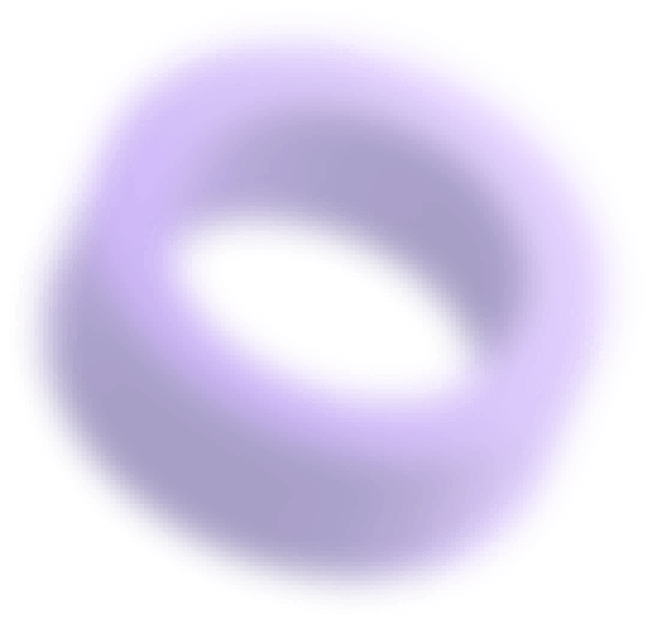
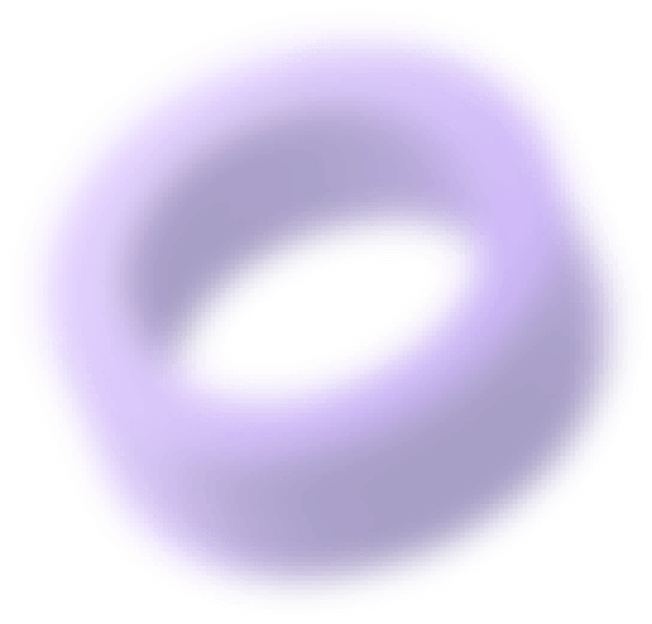



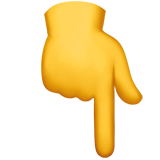

 на новый заказ в Автор24.
на новый заказ в Автор24.
